5 Seldom-Known Facts to Export WeChat
WeChat occupa una parte importante del tuo mezzo di comunicazione, pagamento di fatture o ordini è diventato indispensabile. La tua cronologia di WeChat contiene messaggi di testo, messaggi vocali, video e immagini che ti sono importanti e cari.
Nel caso in cui li elimini accidentalmente, ti costerebbe anche ricordi e informazioni importanti. Quindi, potresti dover esportare tali dati sul tuo computer e tenerlo al sicuro. La cronologia dei messaggi di WeChat implica la sicurezza dei dati, liberando la memoria dell’iPhone da così tanti file e allegati, ecc. Inoltre, una volta eliminata una conversazione in chat con un amico, non può essere trovata su WeChat.
In this article, we will show you how to save WeChat chat history in 5 different ways.
- Salva la cronologia di WeChat su PC utilizzando un cavo Lightning
- Selectively export WeChat history messages, picture, voice messages, or videos to PC
- Export WeChat history to PC with the PC-version WeChat
- Salva la cronologia di WeChat su un nuovo telefono con la funzione di migrazione di WeChat
- Backup WeChat history via iTunes
Salva la cronologia di WeChat su PC utilizzando un cavo Lightning
Il primo software che abbiamo trattato in questo articolo per l’esportazione della cronologia delle chat di WeChat è DrFoneTool – Trasferimento WhatsApp.
Puoi proteggere senza problemi la cronologia di WeChat insieme ad altre app come WhatsApp, Kik, Line, ecc. Ti consente di trasferire WeChat da iOS a dispositivi iOS/Android, nonché di eseguire il backup o di esportare i messaggi di WeChat sul tuo computer.

DrFoneTool – Trasferimento WhatsApp (iOS)
Backup e ripristino della cronologia e degli allegati di WeChat
- With a single click, you can backup WeChat/Kik/WhatsApp/Viber chat history to a PC.
- Ripristina la cronologia delle chat di WeChat/Kik/WhatsApp/Viber su un IP esistente o nuovo
- Visualizza in anteprima i dati di backup liberamente.
- Esporta i dati di backup su PC in file Excel o HTML per la stampa.
Tutorial passo passo
Let’ go through the step-by-step guide to understand how to save WeChat history with DrFoneTool – WhatsApp Transfer. We are going to explain, backing up WeChat chat history from iPhone to the computer along with other WeChat data.
Passaggio 1: scarica il toolkit DrFoneTool dal loro sito Web ufficiale sul tuo computer. Installa il software e avvialo.

Step 2: Get your iPhone/iOS device connected to the computer with a lightning cable, and then tap the ‘WhatsApp Transfer’ tab on the DrFoneTool toolkit interface. Select ‘WeChat’ and hit the ‘Backup’ button afterward.

Passaggio 3: attendi un po’ di tempo per eseguire il backup dei dati di WeChat. Eseguirà il backup del file di cronologia di WeChat contenente le chat e i file allegati.

Passaggio 4: una volta completato il processo di backup, fai clic sul pulsante ‘Visualizza’ e controlla i record di backup di WeChat sul tuo computer. Ecco come recuperare la cronologia di WeChat sul tuo PC.

Selectively export WeChat history messages, picture, voice messages, or videos to PC
If you don’t want to completely export WeChat history, then you can selectively do that with DrFoneTool – Trasferimento WhatsApp. Questa app supporta l’esportazione selettiva dei dati delle app, inclusi i messaggi della cronologia di WeChat, le foto, i video, ecc. e funziona anche come esportatore vocale di WeChat.
Ecco la guida dettagliata su come esportare in modo selettivo la cronologia e i dati di WeChat –
Nota: Devi effettuare l’ eseguire il backup del tuo WeChat prima di esportare selettivamente la cronologia di WeChat su PC.
Step 1: As you have already installed the software on your computer. Hit on the ‘WhatsApp Transfer’ tab followed by tapping on the ‘WeChat’ section from left and then hit on the ‘Restore’ option.

Passaggio 2: se hai più file di backup WeChat sul tuo sistema, fai clic sul pulsante ‘Visualizza’ sul backup desiderato.
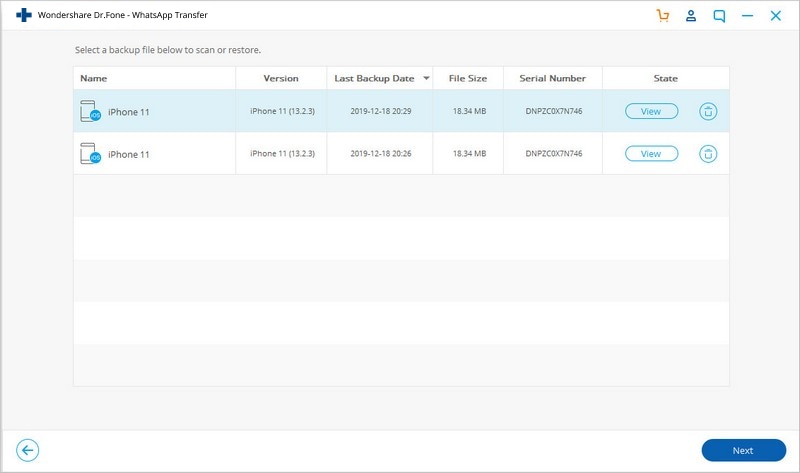
Passaggio 3: ora, DrFoneTool – Trasferimento WhatsApp lo strumento inizierà la scansione del backup e mostrerà i dati di backup di WeChat. Vedrai la cronologia delle chat di esportazione e gli allegati di WeChat in 2 sezioni ‘Cronologia chat’ e ‘Allegato WeChat’.

Step 4: You need to tap on either of the above options (messages or attachments) and see the entire list displayed on your screen. Select the desired data by marking the checkboxes against them and then tap ‘Export to PC’.
Esporta la cronologia di WeChat su PC con la versione PC di WeChat
WeChat also comes with a PC version, both for Windows 10/8/7 and Mac. Depending on your computer OS, you can scarica il client WeChat appropriato e usa la funzione di trasferimento file di WeChat. Tuttavia, identico al Web WeChat, non verrai disconnesso accidentalmente o chiuderai l’applicazione. Solo noi che utilizziamo la connettività Wi-Fi, puoi trasferire la cronologia di WeChat.
Per eseguire il backup della cronologia di WeChat è necessario connettersi a WeChat sul PC tramite Wi-Fi. Vediamo come controllare e fare il backup della cronologia di WeChat sul tuo computer utilizzando il client WeChat.
- Scarica, installa e avvia la versione compatibile del software del client WeChat (versione per PC WeChat) sul tuo computer. Prendi il tuo iPhone e scansiona il codice QR visualizzato sull’interfaccia del client WeChat.
- Ora tocca il pulsante ‘Menu’ sul client WeChat e seleziona ‘Backup e ripristino’.

- Premi qui la scheda ‘Backup su PC’ e sullo schermo apparirà un elenco di conversazioni. Scegli la conversazione WeChat desiderata e tocca ‘OK’.

- Attendi fino a quando non viene eseguito il backup della cronologia di WeChat desiderata sul tuo computer. Tuttavia, la cronologia della chat di ricerca di WeChat non sarà leggibile a meno che non si ripristini su un telefono cellulare con WeChat installato.
Salva la cronologia di WeChat su un nuovo telefono con la funzione di migrazione di WeChat
WeChat viene fornito con una funzione di migrazione, che ti consente di salvare la cronologia di WeChat su un nuovo iPhone. Questo strumento di migrazione integrato può esportare la cronologia di WeChat su un altro telefono cellulare. Assicurati che i tuoi iPhone siano ben carichi e collegati alla stessa rete Wi-Fi.
Ecco la guida dettagliata per salvare la cronologia di WeChat sul tuo nuovo iPhone –
- Avvia WeChat sul tuo vecchio iPhone e vai su ‘Io’ e poi su ‘Impostazioni’. Tocca ‘Generale’ e poi ‘Migrazione registro chat’.
- Ora, fai clic sul pulsante ‘Seleziona cronologia chat/trascrizione’ e seleziona tutta o qualsiasi cronologia chat WeChat desiderata dall’elenco. Tocca il pulsante ‘Fatto’ in seguito.
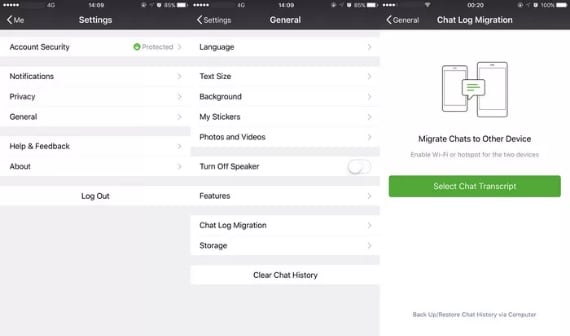
- Avvia WeChat sul tuo nuovo iPhone e accedi con le stesse credenziali. Scansiona il codice QR visualizzato sul tuo vecchio iPhone, usando il tuo nuovo iPhone. il processo di migrazione della cronologia di WeChat inizierà subito dopo.
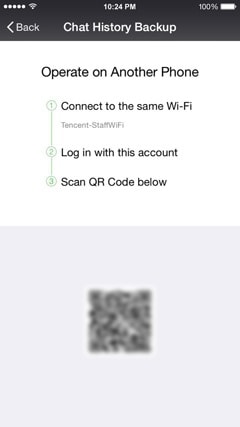
Backup della cronologia di WeChat tramite iTunes
Quando desideri eseguire il backup della cronologia di WeChat utilizzando iTunes, devi eseguire il backup dell’intero dispositivo iOS. Successivamente questo file di backup può essere utilizzato per ripristinare facilmente WeChat su un altro iPhone. L’unico problema qui è che non hai il vantaggio di eseguire il backup o il ripristino in modo selettivo, esportando solo la cronologia di WeChat o i file allegati sul computer o su qualsiasi altro dispositivo iOS.
Ecco la guida passo passo per questo:
- Assicurati di avere il ultima versione di iTunes installato sul tuo computer. Avvia iTunes e quindi collega il tuo iPhone tramite un cavo Lightning.
- Ora vai alla scheda ‘Riepilogo’ sull’interfaccia di iTunes e scegli l’opzione ‘Questo computer’ nella sezione ‘Backup’.
- Ora devi premere il pulsante ‘Esegui il backup ora’, quindi attendere che iTunes completi il backup della cronologia di WeChat, insieme ad altri dati. Ci vorrà del tempo per completare il processo.

Nota: Non puoi visualizzare i dati di backup dal file a meno che non lo ripristini sul tuo iPhone. Questo processo richiede molto tempo, poiché il backup del tuo iPhone viene interamente eseguito sul tuo computer anziché solo su WeChat.
ultimi articoli